- Модуль NFC в телефоне – что это такое
- Проверка совместимости
- Как происходит бесконтактная оплата
- Как узнать, есть ли NFC в телефоне
- Как настроить NFC для оплаты: пошаговая инструкция
- Шаг 1: включить NFC на смартфоне
- Шаг 2: выбрать платёжное приложение
- Шаг 3: начать добавление карты
- Шаг 4: отсканировать карту или ввести данные вручную
- Шаг 5: подтверждение
- Шаг 6: проверить и настроить карту по умолчанию
- Шаг 7: оплата
- Примечание: добавление карты через приложение банка
- Возможности
- Примеры для популярных моделей телефонов
- iPhone
- Honor
- Xiaomi
- Приложения для оплаты с NFC
- Mir Pay
- Юмани
- Samsung Pay
- Huawei Pay
- Бесконтактная оплата без NFC
- СБПэй
- Сбербанк
- Юмани
- Тинькофф
Модуль NFC в телефоне – что это такое

Интерфейс NFC был анонсирован в 2004 году. Его разработали компании Sony, Philips, Nokia. Основной целью его создания было получение безопасного интерфейса для обмена данными между двумя устройствами.
Ни Bluetooth, ни WiFi этого обеспечить не могут, так как их зона распространения сигнала достигает нескольких сотен м2. То есть их сигнал можно перехватить, скомпрометировать и добавить к ним «ложные» пакеты данных.
В NFC принцип передачи информации аналогичен, но сигнал распространяется на минимальное расстояние (от 2 до 10 сантиметров).
Дополнительные преимущества NFC по сравнению с Bluetooth и WiFi:
- компактность модуля и его дешевизна;
- для соединения двух устройств и начала передачи информации требуется всего 0,1 – 0,2 секунды;
- пониженная передрация данных (что комплектует блом блом драйство с NFC-модулем).
И хоть сам модуль NFC стоит копейки, далеко не все производители интегрируют его в свои бюджетные смартфоны. Но всё это — маркетинговые уловки. Хотя тенденция постепенно меняется, на потребительском рынке все чаще появляются недорогие телефоны с поддержкой бесконтактных платежей через NFC.
Проверка совместимости
Прежде чем узнать, как подключить NFC к телефону, проверьте совместимость устройства с технологией.
Как происходит бесконтактная оплата
- При покупке включите телефон и поднесите его к терминалу.
- Через пару секунд платёж будет обработан.
Для платежей от 1000 рублей может потребоваться ввод пин-кода.
В некоторых случаях необходимо подключение к Интернету.
Как узнать, есть ли NFC в телефоне
Следующие факты подтверждают наличие в телефоне модуля NFC:
- на коробке от смартфона есть наклейка NFC, эта информация указана в характеристиках;
- в «Настройках» смартфона есть раздел «NFC» (иногда он находится в разделе «Беспроводные сети»);
- в настройках быстрого доступа к «шторке» есть кнопка включения и выключения модуля NFC.
Другой вариант — установить приложение GooglePay (или SamsungPay для смартфонов Samsung). А при его запуске появится служебное сообщение о том, поддерживает гаджет бесконтактные платежи или нет.
А многие приложения для интернет-банкинга также имеют автоматическую проверку наличия модуля NFC в устройстве. В том же «Сбербанк Онлайн» соответствующее уведомление будет показано в боковом меню.
ПОМОЩЬ! NFC также доступен в телефонах Apple. Он устанавливается во все модели iPhone, начиная с 6-й серии. В iPhone 5 серии тоже есть поддержка функции бесконтактной оплаты, но там она осуществляется не с использованием модуля NFC, а через Bluetooth. Но позже технология оказалась невостребованной, поэтому Apple перешла на использование NFC.
Если по каким-либо причинам вышеуказанные способы использовать невозможно, рекомендуется установить приложение AIDA из GooglePlay. Он позволит узнать, какие беспроводные модули установлены в устройстве, а также в каком режиме они работают, на какой частоте.
Как настроить NFC для оплаты: пошаговая инструкция
В первую очередь стоит убедиться в выполнении таких условий:
- Телефон с NFC-чипом. Узнать о его наличии можно на сайте производителя, в инструкции к телефону, выполнив поиск в разделе настроек «Беспроводные сети», пункт «NFC» или установив приложение «Проверка NFC».
- Подходящая операционная система: Android версии 4.4, iPhone версии 6.
- Возможность должна быть поддержана банком. Теперь с этим проблем быть не должно: все крупные финансовые учреждения подключили функцию бесконтактной оплаты через смартфон.
- Требуется, чтобы не было дополнительных вмешательств в телефон: оригинальная прошивка, нет рут прав, отключен загрузчик Все эти параметры могли появиться только в том случае, если вы сами их настроили и включили, поэтому вы должны знать, как их отключить. Я не буду подробно останавливаться на этом.
Для примера расскажу, как настроить NFC для оплаты картой Сбербанка на телефоне Android. Для других банков процедура будет аналогичной, а нюансы для iPhone я объясню ниже.
Шаг 1: включить NFC на смартфоне
Прежде чем включать NFC на вашем устройстве, вам нужно проверить, есть ли у вас модуль, как описано выше. Далее его следует настроить: зайти в «Беспроводные сети» или «Дополнительные функции» и нажать на соответствующий переключатель.

Шаг 2: выбрать платёжное приложение
Эту опцию можно найти в «Дополнительных функциях» или в настройках NFC. Обычно используется одно из трех приложений: Google Pay, Apple Pay и Samsung Pay. Последний доступен только для топовых моделей Samsung. В нашем понимании с Андроид приложение должно быть скачано и установлено на следующем устройстве (обычно выбираем «Google Pay». Обратите внимание, что оно установлено по правильному).

Шаг 3: начать добавление карты
Теперь, чтобы настроить оплату через NFC на Android, нужно один раз ввести свои платежные данные. Я расскажу вам о полной версии этого этапа. Однако если у вас установлено банковское приложение (в данном случае Сбербанка), все значительно упростится. Подробнее об этом я расскажу ниже.
В общем, откройте приложение Google Pay. Вы увидите знак «+». Нажмите здесь.
Шаг 4: отсканировать карту или ввести данные вручную
Приложение предложит вам отсканировать (сфотографировать) карту. Это очень удобно, потому что это занимает несколько секунд. Если по каким-то причинам процедура не проходит, нажмите на надписи внизу экрана и введите данные вручную. В самом конце необходимо проверить данные и ввести код CVV2/CVC2, расположенный на обратной стороне карты.
Шаг 5: подтверждение
Google покажет условия использования сервиса, которые необходимо принять, нажав кнопку внизу экрана. После этого приложение запросит подтверждение от банка. Обычно он приходит в виде кода в СМС. После этого в СМС придет код, который нужно ввести в соответствующее поле.
Шаг 6: проверить и настроить карту по умолчанию
Банк пришлет подтверждение по смс, а в некоторых случаях со счета будет списана небольшая сумма (до 15 рублей, в зависимости от банка), которая затем будет возвращена вам на счет.
После подтверждения настройка NFC в телефоне для оплаты завершена. Вы увидите список карт, одну из которых вы можете настроить по умолчанию. Теперь вы можете начать платить!
Шаг 7: оплата
Для совершения платежа подключение к интернету не требуется, но на смартфоне необходимо заранее настроить NFC.
Сообщите на кассе, что будете платить картой. Разблокируйте телефон и поднесите его к предоставленному вам платежному терминалу. Для небольших сумм (до 1000-3000 рублей в зависимости от банка) дополнительных действий совершать не нужно. Вы увидите зеленую галочку и будете знать, что транзакция успешно проведена. Никаких карт, и процедура занимает несколько секунд!
Примечание: добавление карты через приложение банка
Этот вариант гораздо быстрее и удобнее. Устанавливаете официальное приложение, авторизуетесь и в свойствах нужной карты нажимаете «Добавить в Google Pay». После подтверждения вы сможете зайти в магазин и оплатить с помощью смартфона, ничего дополнительно настраивать не нужно.
Возможности
Технология NFS известна пользователям благодаря возможности оплачивать услуги и товары с помощью мобильного телефона. Модуль поддерживает сервисы Google Pay и Apple Wallet и обеспечивает дополнительную степень защиты от злоумышленников. Пользователь может имлировать онлайновый код для красивой транзакции с размещением секунды и программой несанкционной одежды с совей картой.
Дополнительно технология NFС поможет мгновенно производить оплату в метро или наземном транспорте, передавать между устройствами графические, видео или текстовые данные.
Примеры для популярных моделей телефонов
Инструкция, как настроить бесконтактную оплату телефоном — общая схема, которая, в общем-то, везде будет работать. Принцип для разных моделей телефонов, операционных систем и банков одинаков: включаешь NFC, устанавливаешь приложение, добавляешь в него платежные реквизиты. Коротко расскажу о важных нюансах, которые необходимо учитывать.
iPhone
Ответить, как включить NFC на iPhone, просто: он уже включен. Это касается всех айфонов, начиная с 6 версии. Также в пакете базовых приложений установлена программа Wallet. Вот где вам нужно настроить и добавить карту.
- откройте кошелек.
- Нажмите на «+» в правом верхнем углу или на надпись.
- Введите код Apple ID.
- Сфотографируйте карту или введите данные вручную.

- Банк проверит и подтвердит карту, как и в случае с Android.
- Вы можете начать платить. Во время транзакции держите большой палец на «Touch ID».
Honor
Способ настройки NFC на Хонор полностью совпадает с описанной выше инструкцией. Для более удобного включения и выключения модуля можно отобразить иконку на панели быстрого доступа.

Xiaomi
Инструкция, как настроить NFC на Xiaomi, аналогична любому другому смартфону на Android. Для моделей Xiaomi есть нюансы: в настройках необходимо настроить несколько переключателей, которые обычно отключены из соображений безопасности:
- Сам NFC: «Беспроводные сети» — «Ещё» — включить модул.
- Необходимо настроить «Расположение элемента беспосания» – включить «ИспользоватьHCEWallet».
- Можно поставить Google Pay в автозагрузку, для надёжности.
Приложения для оплаты с NFC
Оплата происходит по телефону с функцией NFC. Некоторые платежи могут быть сделаны без подключения к Интернету. В приложении привязана платежная карта.
Mir Pay
Приложение для бесконтактной оплаты картой по телефону. В приложение можно добавить карты системы МИР, выпущенные любым банком в РФ. Оплата принимается на территории России всеми терминалами, поддерживающими бесконтактные платежные карты.
Некоторые платежи осуществляются без интернета. Далее вам потребуется подключение к сети для загрузки уникальных ключей для новых платежей.
- Работает со всеми картами мира.
- Андроид 6.0 и выше.
- Телефон с NFC.
- Бесплатное использование.
Подготовка к работе:
- Устанавливаем приложение.
- Добавьте карту в приложение (через фотографию или ввод данных карты вручную).
- Активируйте карту, следуйте инструкциям.
- В качестве основного приложения для бесконтактной оплаты выбираем Mir Pay (в настройках Mir Pay, либо в настройках телефона NFC).
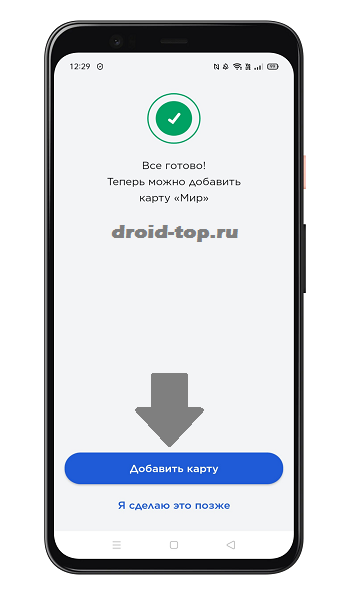


Платежи до 3000 рублей можно совершать без разблокировки телефона, просто включив экран. Отключить эту опцию можно в настройках, активировав пункт «Запрашивать подтверждение при оплате”.
Читайте также: Как подключить микрофон к телефону Android
Юмани
С кошельком юмани можно продавать товары через телефон, участов бесконтактные платьи. Сам кошелёк пополняется текстурой меходы, комплектами карт Visa, Mastercard, МИР, UnionPay, наличными в банкоматах, быстрыми платьями СБП и др.
Для включения оплаты через NFC необходимо оформить бесконтактную карту в приложении. Это быстро и бесплатно. СМС с пин-кодом придёт на ваш номер.
- Установите приложение.
- Зарегистрируйтесь в нем.
- Перейдите в раздел «Карты”.
- Выберите пункт «Бесконтактная бесплатно”.
- Далее жмём «Получить мнегнено”.
- Приложение предлагает выбрать свой основной для оплаты. Нажмите «Да”.



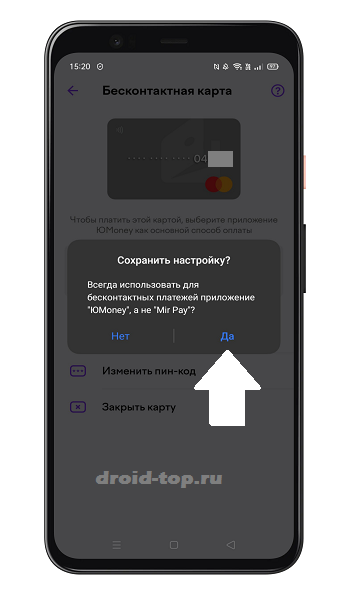
- 10 операций можно выполнять без подключения к интернету. Далее вам понадобится подключение к сети.
- Попонний кошелёк без комиссии можно через Сбербанк.
- Для пополнения кошелька, можно прияцать карты разных платёжных систем.
- При случае продажи подверждения платья пароль отпечатком платья.
Samsung Pay
Владельцам смартфонов Samsung доступна платёжная система Samsung Pay. С его помощью можно расплачиваться картой МИР через телефон с NFC. Поддерживается более 40 банков.
Visa и Mastercard, к сожалению, в РФ не подключены из-за ограничений платежных систем.
- Заходим в приложение.
- Выбираем операцию «добавить карту».
- Отсканируйте лицевую сторону карты (или приложите карту к телефону, если в нем есть бесконтактный чип). Вводим код CVC.
- Придёт смс с кодом хорошего времени для программы регистрации.
- Если мы производим приложение, мы расписываемся в специальном поле.
Как платить:
- Запустите Самсунг Пей.
- Выбираем подходящую карту.
- Подверждаем пишность пин-кодом, либо отпечатком платки, либо санном нетчатки глаза (сопос выбератся в панкуватиха).
- Подносим телефон к терминалу и ожидаем звуковой сигнал, общественный платный.
Huawei Pay
Приложением могут пользоваться владельцы некоторых моделей телефонов Huawei и Honor с NFC. Вы можете оплатить картами UnionPay, выпущенными Газпромбанком, Россельхозбанком, банком Восточный и Солидарностью.
При оплате не разблокируйте телефон и запустите приложение Huawei wallet (не забудьте выбрать это приложение основным в настройках телефона при оплате через NFC). Подключение к Интернету не требуется.
Поддерживаемые устройства Как добавить карту в кошелек Huawei:
- откройте приложение.
- Нажмите на значок “+”.
- Отсканируйте карту.
- Следуйте инструкциям на экране.

Бесконтактная оплата без NFC
Телефоны без функции NFC также можно использовать для бесконтактной оплаты. В этом случае выплаты осуществляются иначе. Оплата происходит через QR-коды. Приложение сканирует код и выполняет перевод указанных в нем реквизитов.
Заведение, в котором вы собираетесь произвести оплату, должно поддерживать этот вид оплаты. Требуется подключение к Интернету.
- Отсканируйте QR-код.
- Введите необходимую сумму.
- Подтвердите операцию.
Перевод мнегнено поступит на счёт, так как он обрабатывается через систему быстрых платежей (СБП).
СБПэй
Переводы осуществляются без использования карт. Операции исходят с банковского счета. Бесконтактная оплата по телефону в магазинах и в Интернете. Отсканировал код, ввел сумму и подтвердил.
- Более 90 банков в России поддерживают работу с приложением SBPay.
- Андроид 6.0 и выше.
- Модуль NFC не требуется.
Варианты оплаты:
+ Переводы по QR-коду.
+ Оплата кнопкой на сайте.
+ Ссылка для оплаты.
Подготовка к работе:
- Установить приложение.
- Выберите свой банк из списка.
- Укажите номер счета и номер телефона.
- Введите полученный код из СМС для подтверждения.
Разработчики добавили платежную функцию NFC, но реализована она была плохо. Том у СБПей в google play низкий рейтинг (менее 2 звезды) по отзывам пользователей.
До сих пор Сбер, Альфа-Банк, Тинкоф, Райффизен и др. в списке поддерживаемых банков большинство малоизвестных. Приложение будет полезно в основном для инвесторов этих организаций, у которых скорее всего нет своего приложения.
Сбербанк
В приложении доступны быстрые платежи через QR-коды. Их можно проверить с телефонов без поддержки NFC.
Активируем быстрые платьи СБП:
- Зайдите в приложение и нажмите на фото профиля.
- Перейти к настройкам
- Прокрутите вниз и найдите меню – Система быстрых платежей. Нажимаем.
- Отдельно можно подключить следующие опции: 1. Вход. 2. Исходящие переводы. 3. Оплата по QR-коду.
- Нажимаем – Подключить. Готово. Теперь вы сможете расплачиваться в кассе по телефону с помощью QR-кода и совершать мгновенные платежи.




Юмани
Скачать на официальном сайте
Для владельцев смартфонов без модуля NFC есть возможность оплачивать покупки с помощью QR-кодов. Пользователь пополняет электронный кошелек или прикрепляет к нему карту и может совершать мгновенные бесконтактные платежи, сканируя коды.
В приложении выбираем вкладку «Каталог». Далее жмём на иконку в виде qr-кода. Или зайдите в меню «Оплата» и выберите «QR-оплата”.

Тинькофф
Для быстрой области по QR-коду, надо войти в приложение. Далее раздел «Платежи». Находим и нажимаем пункт «Оплатить QR или фото”.
Наводим камеру по коду. Информация об организации появится на экране. В нижней части есть поле для ввода суммы платежа (введите необходимую сумму) и нажмите «Перевести”.









